Muchas veces las hojas en formato genérico no nos sirven, sobre todo si queremos desarrollar proyectos, trabajos especializados u otras cuestiones. Ahí es cuando es útil trabajar con el editor de Word y encontrar un modelo específico. El ejemplo de las cuartillas es perfecto, por tal motivo, a continuación, contamos al lector qué son y cómo se crean las cuartillas.
¿Qué son las cuartillas?
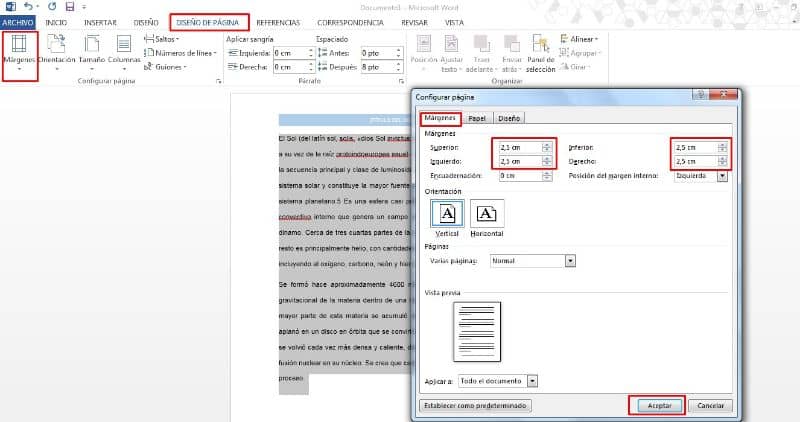
En sentido general, una cuartilla es una hoja que posee dimensiones específicas y es muy utilizada a la hora de realizar biografías, ensayos o tesis. Es un formato bastante determinado, lo cual será importante teniendo en cuenta las dimensiones del mismo trabajo.
Asimismo, son muchos los aspectos que se deben tener en cuenta al crear una cuartilla en Word. En primer lugar, los márgenes deben tener determinadas dimensiones, tanto del lado derecho como el izquierdo. Las medidas oscilan entre 2 cm y 2,5 cm. Por otro lado, los superiores e inferiores deben estar entre los 2,5 y 3 cm.
Este formato tampoco nos permite desatender el número de palabras, las cuales deben mantenerse entre 200 y 250. Y teniendo en cuenta la totalidad de caracteres con puntuación, números y palabras no es conveniente que supere los 1700.
Finalmente, otro aspecto a tener en cuenta son los renglones, los cuales pueden llegar entre 20 a 25 y conservar un interlineado de doble espacio a espacio y medio.
En cuando a la letra, a la hora de realizar las cuartillas debe ser muy tenida en cuenta. La tipografía histórica en este formato siempre ha sido la Times New Román, con un tamaño de 12; pero hace tiempo se viene utilizando como alternativa la Arial.
Cómo crear una cuartilla en Word
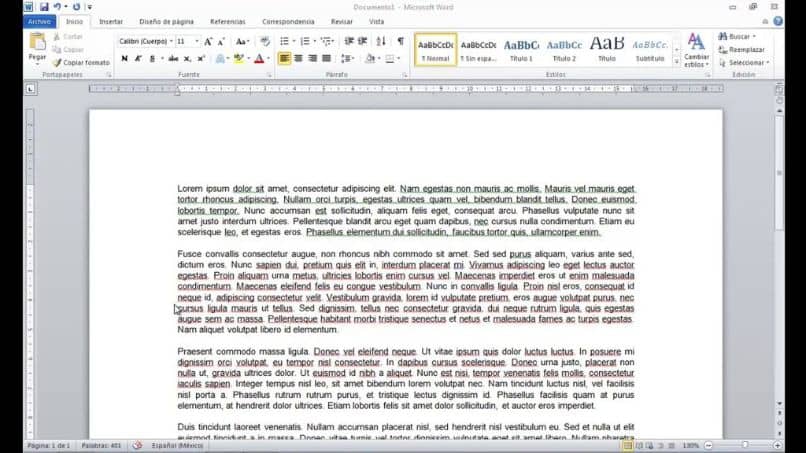
Ahora el paso más importante es la creación de la misma cuartilla. Se debe ingresar a Word y en su editor abrir un documento en blanco. Se coloca el texto deseado en la hoja y luego se justifica. En ese momento se puede dirigir a Formato para configurar las opciones de margen, tipo de letra, espacios, entre otras.
Asimismo, se debe determinar las opciones de papel, anteriormente usándose mucho el A5 y en los últimos tiempos, con el auge de la carta, la clásica A4.
Luego de las dimensiones de la hoja lo que siguen son los márgenes, hallados al lado de la pestaña Carta. Ahí se pueden poner multitud de valores y se selecciona la orientación de la hoja, que siguiendo el modo cuartilla debe ser vertical. Posteriormente se hace clic en la opción Aplicar en todo el documento y Aceptar.
Lo que sigue es la letra, escogiendo tipo y tamaño. Aquí muchos se quedan con Arial, porque para el formato puede resultar más legible. Después se justifica todo el documento. Es importante recordar que el título debe tener la misma tipografía, pero sí un tamaño diferente (si escogemos Arial 12, mínimamente tendrá que ser 14 en esta sección o más).
Los pasos siguientes, con la cuartilla casi lista es insertar un encabezado o también, algo que queda muy prolijo en trabajos, los números de las páginas.
